Win8.1系统KPhoneTray进程占用很高的CPU的清理方法
摘要:运行Win8.1系统发现运行速度很慢,打开任务栏管理器发现一个KPhoneTray进程占用很高的CPU。难怪会运行的慢呢!kphonetra...
运行Win8.1系统发现运行速度很慢,打开任务栏管理器发现一个KPhoneTray进程占用很高的CPU。难怪会运行的慢呢!kphonetray.exe可以清理吗?其实kphonetray.exe是金山手机助手在电脑右下角的托盘图标进程,是可以清理的。下面小编给大家讲解清理Win8.1系统KPhoneTray进程的方法。一起去看看吧!
操作步骤:
1、使用鼠标右键点击任务栏的开始菜单图标→运行→输入:msconfig →确定;
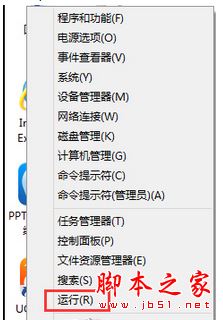
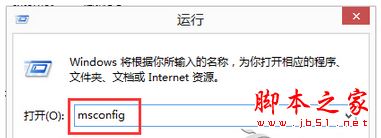
2、打开系统配置→启动→打开任务管理器→KPhoneTray已经启动;
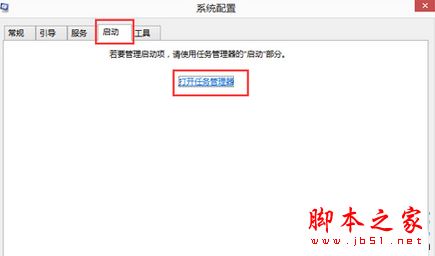
3、再在右键菜单中点击运行→输入:regedit→确定打开注册表;
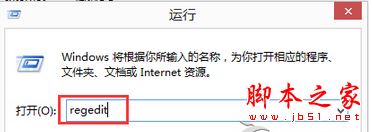
4、打开注册表之后→编辑→查找→输入关键词:KPhoneTray→立即查找;
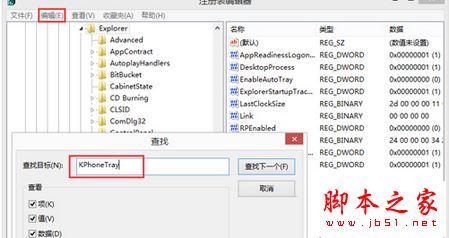
5、Run启动项中有一个,右键点选该项→删除;
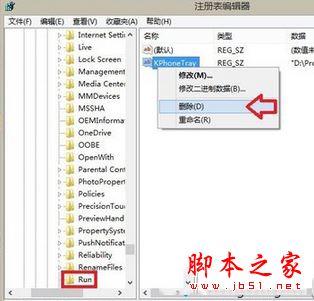
以上就是小编为大家带来的Win8.1系统KPhoneTray进程占用很高的CPU的清理方法,如果大家遇到这种问题,以上的办法可以帮助你解决问题!
【Win8.1系统KPhoneTray进程占用很高的CPU的清理方法】相关文章:
★ win10系统出现win32kfull错误蓝屏怎么办?win10系统出现win32kfull错误蓝屏的解决方法
★ win7系统开机卡在Thinkpad LOGO画面导致无法进入系统的三种解决方法
★ WindowsXp系统提示YJT.exe-无法找到组件的故障原因及两种解决方法
★ Win10系统安装Paint 3D后怎么使用经典画图工具?
★ win10系统使用APMserv时提示80端口被占用的解决方法
